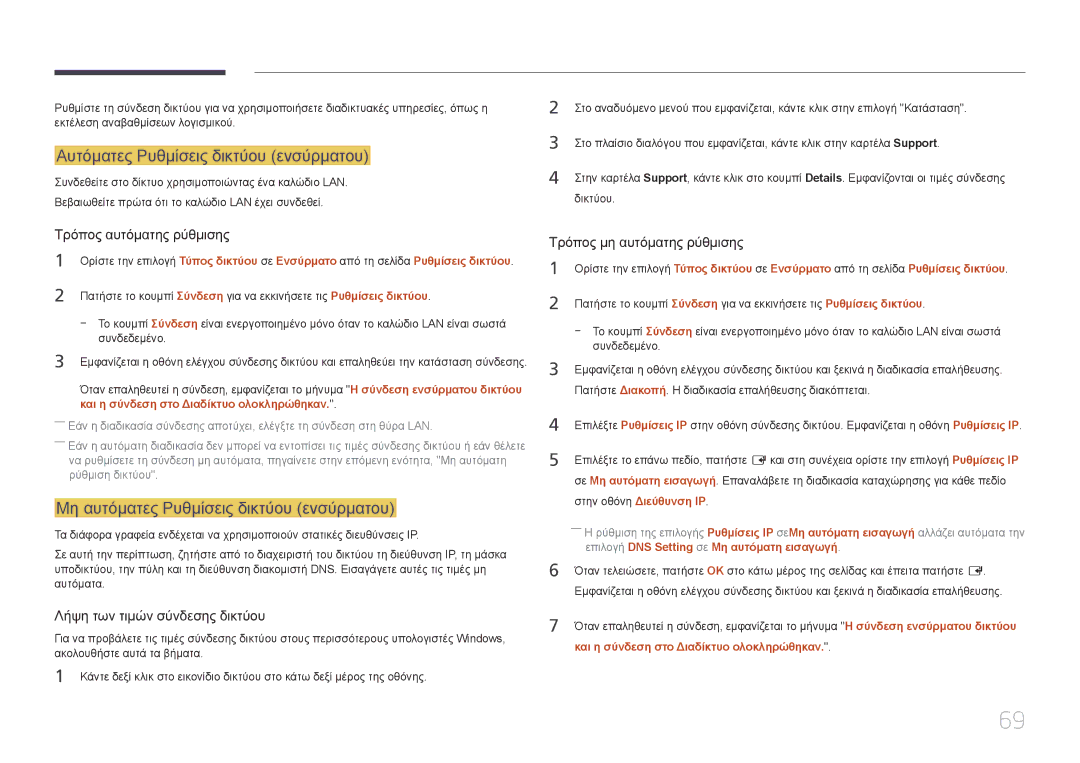Εγχειρίδιο χρήσης
Πίνακας περιεχομένων
Ρύθμιση του ήχου
Προδιαγραφές
Παράρτημα
Πνευματικά δικαιώματα
Πριν χρησιμοποιήσετε το προϊόν
Σύμβολα
Προειδοποιήσεις ασφαλείας
Καθαρισμός
Προσοχή
Ηλεκτρισμός και ασφάλεια
Αποθήκευση
Εγκατάσταση
Samsung
Λειτουργία
Χαρτί, σπίρτα κ.λπ. στο προϊόν μέσω των αεραγωγών, των θυρών
Page
Προετοιμασία
Έλεγχος των μερών
Εξαρτήματα
Εξαρτήματα
Πίνακας ελέγχου
ΚουμπιάΠεριγραφή
Μενού στοιχείων ελέγχου
Κουμπιά Περιγραφή
Επιστρ
Πίσω πλευρά
Θύρα Περιγραφή
5V, 1.5A
RJ45
Hdmi in 1, Hdmi
Για να ασφαλίσει μια αντικλεπτική κλειδαριά
Αντικλεπτική κλειδαριά
VOL
Τηλεχειριστήριο
Χρησιμοποιούνται συχνά Επιστροφή στο προηγούμενο μενού
Για να τοποθετήσετε μπαταρίες στο τηλεχειριστήριο
Εξαερισμός
Εναλλαγή μεταξύ οριζόντιου και κατακόρυφου προσανατολισμού
Εγκατάσταση σε κατακόρυφο τοίχο
Εικόνα 1.1 Πλάγια όψη
Εγκατάσταση του κιτ στερέωσης σε τοίχο
Εγκατάσταση του κιτ στερέωσης σε τοίχο
Εγκατάσταση σε τοίχο με εσοχή
Κάτοψη
Προδιαγραφές του κιτ στερέωσης σε τοίχο Vesa
Συνδέση καλωδίων
Τηλεχειριστήριο RS232C
Καλώδιο RS232C
Ακίδα Σήμα
Αριθμός Τυπικό χρώμα Σήμα Ακίδας
Καλώδιο LAN μόνο για τα μοντέλα DCE, DCE-M, DCE-H
Καλώδιο RS232C Βύσμα Καλώδιο D-Sub σε Stereo 9 ακίδων
Gnd
Καλώδιο LAN διασταυρούμενης σύνδεσης PC σε PC
Καλώδιο LAN απευθείας σύνδεσης PC σε HUB
Σύνδεση
Προβολή κατάστασης ελέγχου λήψη εντολής ελέγχου
Κωδικοί ελέγχου
Έλεγχος ορισμός εντολής ελέγχου
Εντολή
Έλεγχος έντασης
Έλεγχος τροφοδοσίας
HDMI2
Έλεγχος πηγής εισόδου
Έλεγχος λειτουργίας οθόνης
Έλεγχος μεγέθους οθόνης
Video Wall
Χειριστήριο αυτόματης προσαρμογής PC και BNC μόνον
Έλεγχος ενεργοποίησης/απενεργοποίησης PIP
Έλεγχος λειτουργίας video wall
Κλείδωμα ασφαλείας
Full Natural
Έλεγχος χρήστη video wall
Video wall ενεργοποιημένο
Μοντέλο video wall
Ρύθμιση αριθμού
Μοντέλο video wall 10x10 1 ~
Πριν από τη σύνδεση
Σύνδεση και χρήση μιας συσκευής πηγής
Σύνδεση με τον υπολογιστή
Σημεία ελέγχου πριν από τη σύνδεση
Σύνδεση με τη χρήση καλωδίου HDMI-DVI
Σύνδεση με τη χρήση καλωδίου DVI ψηφιακού τύπου
Σύνδεση με τη χρήση καλωδίου Hdmi
Σύνδεση με συσκευή βίντεο
Σύνδεση με τη χρήση καλωδίου AV
Σύνδεση με τη χρήση καλωδίου συνιστωσών
Hdmi
Χρήση καλωδίου Hdmi ή καλωδίου Hdmi σε DVI έως 1080p
Σύνδεση σε σύστημα ήχου
Σύνδεση καλωδίου LAN
Σύνδεση του HDBase-T
Πηγή
Αλλαγή της πηγής εισόδου
Πηγή
Menu m → Εφαρμογές → Λίστα πηγών → Enter E
Εγκατάσταση/Απεγκατάσταση του προγράμματος MDC
Χρήση του MDC
Κατάργηση της εγκατάστασης
Στην επιλογή Προσθαφαίρεση προγραμμάτων
Σύνδεση στο MDC
Σύνδεση με χρήση του καλωδίου απευθείας σύνδεσης LAN
Χρήση του MDC μέσω Ethernet
Λειτ. εικόνας
Ρύθμιση οθόνης
Εάν η πηγή εισόδου είναι PC, DVI, Hdmipc
Εάν η πηγή εισόδου είναι AV, Component, Hdmiav
Πηγή εισόδου Λειτ. εικόνας Προσαρμόσιμες επιλογές
Gamma
Menu m → Εικόνα → Enter E
Menu m → Εικόνα → Gamma → Enter E
Βαθμονομημένη τιμή
Menu m → Εικόνα → Βαθμονομημένη τιμή → Enter E
Να μην εφαρμοστεί / Εφαρμογή
Μέγεθος εικόνας
Μέγεθος εικόνας
Μέγεθος εικόνας
· Θέση Επιλογή ανάλυσης Απενερ
Μεγέθυνση/Θέση
Θέση
Μέγεθος εικόνας Ζουμ1
Μέγεθος εικόνας
Επιλογή ανάλυσης Μέγεθος εικόνας
Αυτόματη προσαρμ
Μέγεθος εικόνας 169 · Θέση
Menu m → Εικόνα → Αυτόματη προσαρμ. → Enter E
Ρύθμιση οθόνης PC
Ρύθμιση οθόνης PC
Λεπτή Θέση Επαναφορά εικόνας
Κύρια εικόνα Δευτερεύουσα εικόνα
Ρυθμίσεις PIP
PC, DVI, HDMI, MagicInfo, Hdbt
AV, Component, PC
Ρυθμίσεις για προχωρημένους
Ρυθμίσεις για προχωρημένους
Πηγή εισόδου Λειτ. εικόνας Ρυθμίσεις για προχωρημένους
Τόνος μαύρου
Δυναμ. αντίθεση
Απόχρωση δέρματος
Μόνο λειτουρ. RGB
Επιλογές εικόνας
Επιλογές εικόνας
Πηγή εισόδου Λειτ. εικόνας Επιλογές εικόνας
10000K
Θερμοκρασία χρωμάτων
Τόνος χρώματος
Βελτίωση ψηφιακού σήματος
Φίλ. θορύβου Mpeg
Λειτουργία ταινίας
Mαύρo Hdmi
Motion Plus
Δυναμικός οπίσθιος φωτισμός
Επαναφορά εικόνας
Απενεργ.Εικ
Απενεργ.Εικ
Menu m → Εικόνα → Απενεργ.Εικ. → Enter E
Λειτουργία ήχου
Ρύθμιση του ήχου
Ήχος
Εφέ ήχου Ρυθμίσεις ηχείου Επαναφορά ήχου
Εφέ ήχου
Λειτουργία ήχου
Ρυθμίσεις ηχείου Επαναφορά ήχου
Επαναφορά ήχου
Ρυθμίσεις ηχείου
Εφέ ήχου
Εφέ ήχου Ρυθμίσεις ηχείου
Κατάσταση δικτύου
Δίκτυο
Ρυθμίσεις δικτύου
Τύπος δικτύου
Σύνδεση σε ενσύρματο δίκτυο
Ρυθμίσεις δικτύου ενσύρματου
Αυτόματες Ρυθμίσεις δικτύου ενσύρματου
Επιλογή DNS Setting σε Μη αυτόματη εισαγωγή
Μη αυτόματες Ρυθμίσεις δικτύου ενσύρματου
Και η σύνδεση στο Διαδίκτυο ολοκληρώθηκαν
Ρύθμιση δικτύου ασύρματου
Αυτόματη ρύθμιση δικτύου ασύρματου
Σύνδεση σε ασύρματο δίκτυο
Σύνδεση Internet ρυθμίστ. και είναι έτοιμα για χρήση
Μη αυτόματη ρύθμιση δικτύου ασύρματου
Τρόπος ρύθμισης με τη χρήση του Wpspbc
Wpspbc
Menu m → Δίκτυο → Wi-Fi Direct → Enter E
Wi-Fi Direct
Ρυθμίσεις AllShare
Χρήση της λειτουργίας AllShare Play
Όνομα συσκ
Ρυθμίσεις δικτύου διακομ
Σύνδεση στο διακομιστή
Πρόσβ. διακομ
Λίστα πηγών
Εφαρμογές
Ανανέωση
Επεξ. ονόματος
MagicInfo Lite
Λίστα πηγών
Menu m → Εφαρμογές → MagicInfo Lite → Enter E
Κανάλι δικτύου
Διαθέσιμες λειτουργίες στη σελίδα MagicInfo
Όνομα επιλογής Λειτουργία
Ρυθμίσεις
Εσωτερική / USB
Ένα / Όλα
Ρύθμιση
Σύστημα
Σύστημα
Γλώσσα μενού
Στοιχείο πολλαπλού ελέγχου
Γλώσσα μενού
Ρύθμιση ώρας
Ώρα
Χρονοδιακόπτης
Χρονοδ. ενεργ
Διαχείριση αργιών
Χρονοδ. απενεργ
Ρύθμιση ώρας ΧρονοδιακόπτηςΑπενερ Χρονοδ. ενεργ
Χρονοδ. απενεργ ~ Χρονοδ. απενεργ
Εξ/ση Ενέργειας
Λύση Eco
Αισθητήρας Eco
Κανένα σήμ. αναμ
Χρόνος αυτόμ. προστ
Απενερ. / 2 ώρες / 4 ώρες / 8 ώρες / 10 ώρες
Menu m → Σύστημα → Χρόνος αυτόμ. προστ. → Enter E
Μετακ. Pixel
Προστασία οθόνης
Προστασία οθόνης
Διαθέσιμες και βέλτιστες ρυθμίσεις Μετακ. Pixel
Μετακ. Pixel Απενερ
Άμεση εμφάνιση Απενερ Γκρι περιθώριο
Απενερ
Γκρι περιθώριο
Άμεση εμφάνιση
Μετακ. Pixel Απενερ Χρονοδιακόπτης
Γκρι περιθώριο Απενερ
Menu m → Σύστημα → Ticker → Enter E
Ticker
Video Wall
Video Wall
Μορφή
Οριζόντια
Κατακόρυφα
Θέση οθόνης
Video Wall Ενεργ · Μορφή Πλήρης · Οριζόντια
Ανάκτηση κύριας πηγής
Αυτόμ.εναλλ. πηγής
Κύρια πηγή
Δευτερεύουσα πηγή
Menu m → Σύστημα → Αλλαγή PIN → Enter E
Αλλαγή PIN
Μέγ. εξοικ. ενέργ
Γενικά
Λειτ. παιχ
Αυτόματη ενεργοποίηση
Έλεγχος αναμονής
Κλείδωμα κουμπιών
Αναμονή Hdbt
Αναμονή δικτύου
Εμφάνιση OSD
Πρόγραμμα λυχνίας
Προσαρμογή ενεργοποίησης
Έλεγχος θερμοκρασίας
Anynet+ HDMI-CEC
Anynet+ HDMI-CEC
Anynet+ HDMI-CEC
Μενού Anynet+
Εναλλαγή μεταξύ συσκευών Anynet+
Αυτόματη απενεργοποίηση
Anynet+ HDMI-CEC
Όχι / Ναι
Αντιμετώπιση προβλημάτων Anynet+
Πρόβλημα Πιθανή λύση
Επιλέξτε Προβολή υπολογιστή στο μενού Anynet+
Συνδεδεμένη συσκευή δεν εμφανίζεται
Πρόβλημα
Επαναφορά συστήματος
Αντιγραφή προϊόντος
100
Αντιγραφή προϊόντος
DivX Video On Demand
Επαναφ. όλων
Τροφοδ. λειτ.μον. PC
101
Ενημέρωση λογισμικού
Υποστήριξη
Επικοιν. με Samsung
102
103
104
Συμβατές συσκευές με τη λειτουργία αναπαραγωγής μέσων
Σύστημα και μορφές αρχείων
Χρήση συσκευής USB
105
Σύνδεση συσκευής USB
Αποσύνδεση συσκευής USB
Στοιχεία μενού στη σελίδα λίστας περιεχομένου μέσων
106
Όνομα επιλογής Λειτουργία Φωτογραφίες Βίντεο Μουσική
Προβολή διαφανειών
Όνομα Λειτουργία επιλογής
107
108
109
Επανάληψη
Τυχ.σειρά
Υπότιτλοι
110
Συμβατή μορφή αρχείων εικόνας
Εξωτερική
Υποστηριζόμενες μορφές αρχείων μουσικής
111
Υποστηριζόμενες μορφές βίντεο
Επέκταση αρχείου
112
Container Codec βίντεο Ανάλυση Ρυθμός καρέ Ταχύτητα
Fps Μετάδοσης bit Mbps
113
263 DivX5.x DivX6.X
640 x
114
Οδηγός αντιμετώπισης προβλημάτων
Δοκιμή του προϊόντος
Έλεγχος της ανάλυσης και της συχνότητας
Ελέγξτε τα παρακάτω
115
Εγκατάσταση λειτουργία υπολογιστή
Οθόνη
116
117
Εικόνας, Χρώμα, Φωτεινότητα και Ευκρίνεια
169
Ήχος
118
Τηλεχειριστήριο
119
Συσκευή πηγής
Ρύθμιση Λειτουργία ήχου
Άλλα προβλήματα
120
Το μενού PIP δεν είναι διαθέσιμο
Δυνατή η εκπομπή ήχου
Αισθητήρας IR δεν λειτουργεί
121
122
Ερωτήσεις & απαντήσεις
Ερώτηση Απάντηση
Πώς μπορώ να αλλάξω τη συχνότητα
123
Προδιαγραφές
Όνομα μοντέλου
Προβολής Έξοδος ήχου 10 W + 10 W
124
125
Προρρυθμισμένες λειτουργίες χρονισμού
126
127
Παράρτημα
Περιπτώσεις όπου δεν πρόκειται για ελάττωμα του προϊόντος
Άλλα
Βέλτιστη ποιότητα εικόνας
128
Αποτροπή δημιουργίας μόνιμου ειδώλου
Τι είναι το μόνιμο είδωλο
Αποτροπή δημιουργίας μόνιμων ειδώλων
129
130
Άδεια
131
Ορολογία